
Индексът на производителността на Windows показва оценка на производителността на компютъра в произволни единици от Microsoft. Индексът на производителност на Windows 10 не се показва в прозорците за системни настройки, ОС няма информация за оценка на работата на компютърните компоненти.
Сравнявайки оценките на системните компоненти с други компютри, потребителят получава представа за общите възможности на своя компютър. Как да разберете работата на компютъра?
Съдържание:- Оценка на производителността на компютър с Windows 10 от командния ред
- Оценка на производителността на Windows 10 в Windows PowerShell
- Проверка на индекса на производителността на Windows 10 в инструмента за WIEero WIE
- Получаване на оценка на производителността на системните компоненти в ExperienceIndexOK
- Индекс на производителността на Windows 10 с WSAT
- Изводи на статията
- Индекс на производителността на Windows 10 (видео)
В Windows 7 „Индексът на производителността на Windows“ се показва в прозореца „Преглед на основна информация за вашия компютър“. Това показва общата оценка на системата, изразена в числа. След като кликнете върху параметъра за ефективност, можете да получите по-подробна информация за оценката на отделните компоненти на системата.
В Windows 7 оценките на работата на системата варират от 1 до 7,9 точки (в Windows Vista от 1 до 5,9 точки).
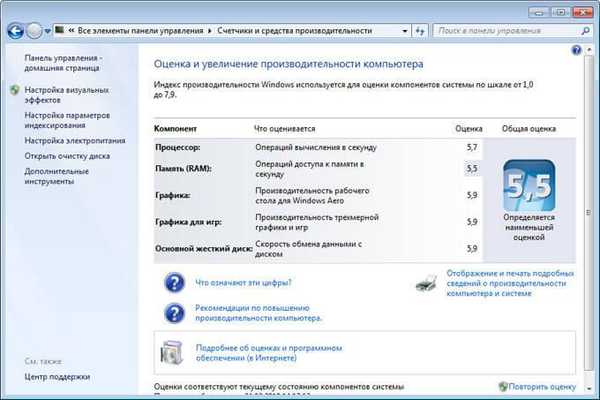
Започвайки с операционната система Windows 8, тя изтри графичната информация за оценка на работата на компютъра. Тази информация не може да бъде получена с помощта на инструмента за системна информация. Въпреки факта, че такива данни вече не се показват, системата все още има инструмент за оценка на работата на системата.
Как да проверите производителността в Windows 10, ако операционната система няма такава графична информация? Windows 10 може да бъде оценен по няколко начина, които потребителите на Windows 8.1 и Windows 8 могат да използват..
Оценка на производителността в Windows 10 (Windows 8.1, Windows 8) се показва в цифри в скала от 1 до 9.9. Общата производителност на системата се определя от най-малката оценка..В тази статия ще прочетете инструкциите за оценка на работата на системата в Windows 10, като използвате 5 метода: използване на системни инструменти и софтуер на трети страни.
Вградените инструменти на операционната система Windows ще ни помогнат: командният ред и Windows PowerShell. Безплатни програми, които не изискват инсталация на компютър: Winaero WEI инструмент, ExperienceIndexOK, WSAT.
Системните инструменти се стартират с помощта на команди, а приложенията на трети страни веднага показват обща информация за състоянието на производителността на компютърните компоненти. Първо, помислете за получаване на информация с помощта на системни инструменти и след това с помощта на програми.
Оценка на производителността на компютър с Windows 10 от командния ред
Първият инструмент е командният ред на Windows:
- Изпълнете командния ред като администратор. В Windows 10 можете да намерите командния ред, използвайки тези методи.
- В прозореца на командния ред въведете командата:
winat formal -restart чист
- Натиснете клавиша Enter.
- Тестът за компютърна производителност започва. Изчакайте командата да завърши и след това затворете прозореца на командния ред.
- Следвайте пътя:
C: \ Windows \ Performance \ WinSAT \ DataStore
- В папката "DataStore" се нуждаем от файла "Formal.Assessment (Recent) .WinSAT.xml". Името на файла започва от датата на приключване на оценката на производителността на системата. Файлът във формат "XML" може да бъде отворен в браузър или в системната програма WordPad.
- В отворения файл намерете стойността "WinSPR", която показва оценките на производителността на системните компоненти:
- SystemScore - обща оценка на системата, избрана от най-ниския резултат.
- MemoryScore - оценка на производителността на паметта с произволен достъп (RAM).
- CpuScore - Оценка на производителността на централния процесор (CPU).
- CPUSubAggScore - Допълнителен показател за производителността на процесора.
- VideoEncodeScore - индикатор за ефективност по време на кодиране на видео.
- GraphicsScore - общ резултат за графична производителност (графики за настолни компютри).
- Dx9SubScore - показател за ефективност на DirectX 9.
- Dx10SubScore - Резултат за изпълнение на DirectX 10.
- GamingScore - индикатор за ефективност в игрите.
- DiskScore - оценка на производителността на твърдия диск (HDD или SSD).

Оценка на производителността на Windows 10 в Windows PowerShell
Втори начин за получаване на информация за оценка на производителността на системата: Използване на системния инструмент на Windows PowerShell.
Следвайте тези стъпки (1 метод):
- Стартирайте Windows PowerShell като администратор.
- Изпълнете командата:
winat формален
- Затворете Windows PowerShell, следвайте пътя:
C: \ Windows \ Performance \ WinSAT \ DataStore
- В папката "DataStore" отворете файла "Formal.Assessment (Последно) .WinSAT.xml".
За да получите информация директно в прозореца на Windows PowerShell, направете следното (метод 2):
- Въведете командата и натиснете клавиша Enter:
Get-CimInstance Win32_WinSAT
- Прозорецът на Windows PowerShell показва обща информация за производителността на компютърните компоненти..
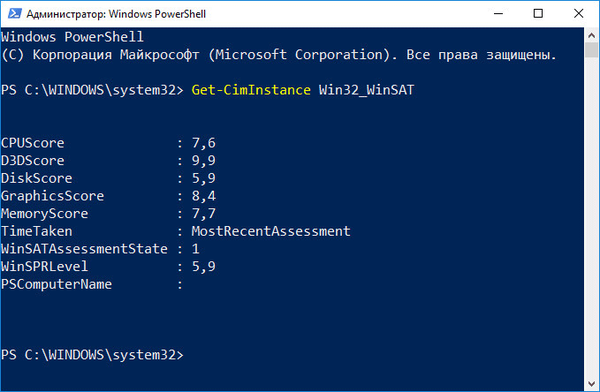
Проверка на индекса на производителността на Windows 10 в инструмента за WIEero WIE
С помощта на помощната програма Winaero WEI можете да получите информация за скоростта на системните компоненти в Windows 10.
Стартирайте безплатния инструмент Winaero WEI на вашия компютър. Прозорецът на приложението ще покаже оценките на производителността на основните компоненти на компютъра:
- Процесор - изчисления в секунда.
- Памет (RAM) - операции в секунда в паметта.
- График на работния плот - производителност на графичните плотове.
- Графика - 3D и гейминг изпълнение.
- Основен твърд диск - скорост на прехвърляне на диска.
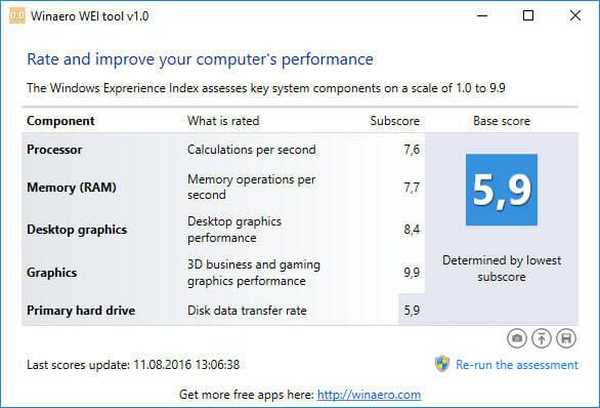
Получаване на оценка на производителността на системните компоненти в ExperienceIndexOK
Изтеглете безплатната програма ExperienceIndexOK (изберете преносимата версия на програмата) на вашия компютър. След това стартирайте програмата от папката.
В прозореца "ExperienceIndexOK" ще видите данни за производителността на системните компоненти:
- CPU - изчисляване на секунда.
- Памет с произволен достъп (RAM) - операции с памет в секунда.
- Графика - Производителност на работния плот за Windows Aero.
- Графика (в игри) - 3D игри и графично изпълнение.
- Основен твърд диск - скорост на пренос на данни.

Индекс на производителността на Windows 10 с WSAT
Безплатният WSAT показва оценки на компютърната производителност: цялостна оценка и производителност на отделните компоненти.
Може да се интересувате също от:- Как да преинсталирате Windows 10 без загуба на данни
- Ново стартиране - Windows 10 Auto Clean Install
След стартиране на приложението, в прозореца "Оценка на производителността на компютъра", получете необходимата информация:
- Операции за изчисляване на процесор в секунда.
- Памет (RAM) - Броят операции за достъп до памет в секунда.
- Графика - Работно графично представяне.
- Графика за игри - 3D графика и гейминг изпълнение.
- Основният твърд диск - скоростта на обмен на данни с диска.

Изводи на статията
Потребителят може да разбере индекса на производителността на Windows 10, използвайки системни инструменти или програми на трети страни. В резултат на това ще бъде получена необходимата информация: обща оценка на системата и оценка на производителността на основните компоненти на компютъра.
Индекс на производителността на Windows 10 (видео)
https://www.youtube.com/watch?v=APwXzosRVrQПодобни публикации:- Бърз старт на Windows 10
- Как да премахнете защитата от запис от флаш устройство - 5 начина
- Режим на съвместимост с Windows
- Как да преминете от 32-битова към 64-битова версия на Windows
- Как да преинсталирате Store в Windows 10










